

Escrito por Adela D. Louie, Última actualización: 22 de agosto de 2024
El mercado ofrece ofertas asequibles y a menudo grabación de pantalla gratuita Windows 10, y tratar de encontrar lo que se adapte a sus necesidades, especialmente si tiene un presupuesto ajustado, es significativamente abrumador. Además, hablando de software gratuito, hay casos en los que tiene limitaciones.
Una vez que defines cuáles son tus necesidades y qué ofertas específicas tiene este software gratuito, te resultará más fácil valorar qué software de grabación de pantalla gratuito se adapta mejor a ti. A continuación, analizamos el caso común en el que las necesidades del usuario son necesarias para evaluar el grabador de pantalla correcto y, al mismo tiempo, revelamos los 5 mejores programas gratuitos de grabación de pantalla solo para Windows 10.
Parte 1. Software gratuito de grabación de pantalla para Windows 10 y casos utilizadosParte 2. ¿Qué constituye un buen grabador de pantalla?Parte 3. Los 5 mejores programas gratuitos de grabación de pantalla para Windows 10Conclusión
A continuación, analizamos cada uno de ellos y lo que encapsula cada uno de los grabadores de pantalla, convirtiéndolos en los mejores.
Encontrar el mejor grabador de pantalla, especialmente los gratuitos, para Windows 10, todo se reduce a lo que necesita y las funciones que desea para que su grabación produzca un producto de alta calidad. Algunas consideraciones que los usuarios deben tener en cuenta antes de instalar o suscribirse al software gratuito de grabación de pantalla disponible en Windows 10. Estas son algunas consideraciones:
Teniendo esto en cuenta, parece que nadie sirve para todos; sin embargo, a medida que nos acercamos al final, nos esperan revelaciones de que un software de grabación de pantalla única podría hacer todo el trabajo en uno. Además, debemos tener en cuenta las limitaciones de grabación, el tamaño del archivo y la velocidad de fotogramas que puede ofrecer una determinada grabadora de vídeo. Además, el rendimiento de su computadora y su sistema operativo (como Windows 10 en una computadora más antigua).
Sin más preámbulos, profundicemos en los detalles: ¡los 5 mejores programas gratuitos de grabación de pantalla para Windows 10!
Si le gustan los juegos en línea o la transmisión de sus juegos y otras actividades en diferentes plataformas de redes sociales, OBS Studio podría ser para usted. OBS Studio ofrece ambos streaming y grabación en vivo sin restricción. También puedes transmitir en Twitch y YouTube (adecuado para jugadores y personas influyentes en el streaming).
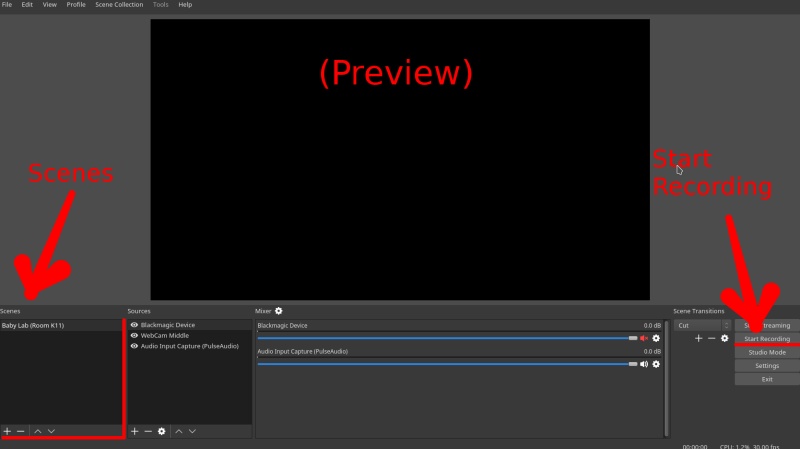
Sin embargo, por inteligente que parezca, la visualización de OBS Studio lo convierte en un inconveniente para los principiantes en la plataforma. Además, se utilizaban muchos botones y términos complejos en la aplicación, lo que la hacía inadecuada para algunos. Aún así, es un inconveniente menor y puede volverse cómodo con el paso del tiempo.
Adecuado para usuarios que hacen algunas anotaciones en sus grabaciones y capturas de pantalla, ShareX permite que su grabación sea más cómoda ya que ofrece la captura de pantalla y sus partes una variedad de opciones que tienen en cuenta la edición y las anotaciones. También puedes difuminar y pixelar las imágenes que deseas prohibir compartir.
A pesar de la característica presentada, en términos de grabación de pantalla, es posible que necesite modificaciones especiales y deba instalar un software llamado “ffmpeg.exe”, que requiere pago adicional y trabajo por realizar.
ScreenPal es una plataforma de grabación de pantalla gratuita para Windows 10 que ofrece muchos obsequios a pesar de su precio. También puede grabar en pantalla, grabar con cámara web o permitir ambas grabaciones con solo unos pocos clics. Sin embargo, la aplicación, según algunos críticos, a menudo falla cuando se exporta (y tal vez se deba a algunos casos en los que se ejecuta en una computadora de baja especificación).
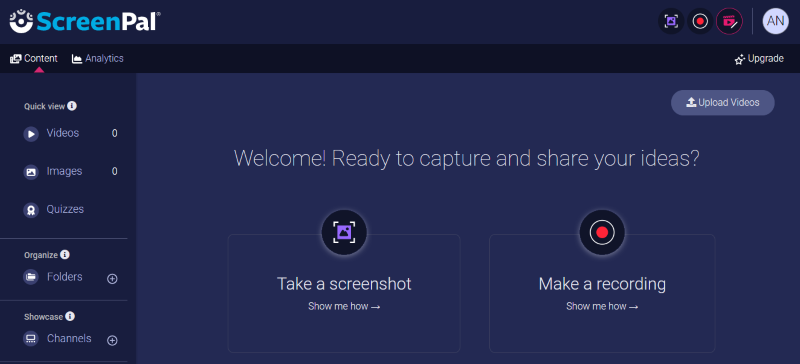
ScreenPal es para usuarios ocasionales y aquellos a quienes no les gusta la idea de múltiples funciones de teclado y la abrumadora interfaz del software una vez abierto. Viene con una suscripción anual y de tres meses, que desbloquea más funciones además de las que se ofrecen gratuitamente.
Flashback Express, un medio de grabación de pantalla gratuito para Windows 10, proporciona vídeo sin marcas de agua (lo cual es típico de la mayoría de los programas de grabación de pantalla del mercado). Además, es apto para principiantes, ya que la interfaz es fácil de navegar y comprender. Simplemente haga clic en el botón grande "Iniciar grabación" para comenzar. También viene con una cámara web simultánea y grabación de pantalla.
Pero, por muy poderoso que parezca, exportar un video grabado lleva tiempo y tampoco permite editar ni realizar anotaciones en el video guardado (solo recortarlo).
¡Lo escuchaste bien! La grabación de pantalla TODO EN UNO está disponible no solo en Windows 10 sino también en los últimos sistemas operativos y Mac. Grabador de pantalla FoneDog, aunque no es totalmente gratuito, viene con una prueba gratuita y una garantía de devolución de dinero de 30 días, que ofrece una experiencia única y sencilla cuando se trata de grabar en pantalla tus transmisiones, reuniones y clases en línea, ocasiones especiales y mucho más.
Descargar gratis
Para ventanas
Descargar gratis
Para Mac normales
Descargar gratis
Para M1, M2, M3
Viene con la capacidad de grabar varias áreas de la pantalla (pantalla completa, pantalla de ventana y área específica), puede grabar simultáneamente y por separado con la pantalla, no produce marcas de agua, no tiene demoras y produce grabaciones de alta calidad. El usuario también debe tomar nota de la accesibilidad de esta grabadora a la hora de editar, realizar anotaciones y compartir formatos.
Y, sobre todo, la interfaz fácil de usar de FoneDog Screen Recorder, que lo convierte en el grabador de pantalla completo disponible en el mercado, valora su dinero.

La gente también LeerLas 5 mejores grabadoras de MP3 para Windows 10: grabe archivos MP3 fácilmente5 formas de grabar juegos en PC [Windows 10]
La versatilidad es lo que determina cuál es realmente el mejor software de grabación de pantalla gratuito para Windows 10. Sin embargo, a medida que profundizamos en las aplicaciones individuales que ofrecen diversas funciones, podemos captar ideas que nos ayuden a decidir a qué software de grabación de pantalla suscribirnos. De hecho, FoneDog Screen Recorder reduce la idea de elegir cuál es cuál, ya que ofrece todas las características posibles que debe tener un grabador de pantalla ávido.
Comentario
Comentario
Grabador de pantalla
Potente software de grabación de pantalla para capturar su pantalla con cámara web y audio.
Historias de personas
/
InteresanteOPACO
/
SIMPLEDificil
Gracias. Aquí tienes tu elección:
Excellent
Comentarios: 4.4 / 5 (Basado en: 104 El número de comentarios)